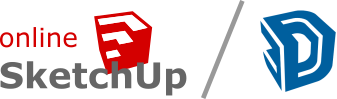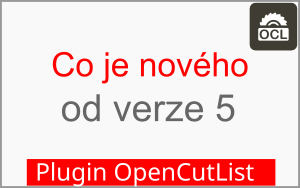Kalkulace materiálu – plugin OpenCutList
Pro vytvoření kalkulace musíme nastavit jednotlivým materiálům cenu, popřípadě i hmotnost.
Stručný obsah:
– Cena za MATERIÁL
– Cena za KOVÁNÍ
– Ukázka součtu ceny a hmotnosti
– Kompletní příručka pluginu OpenCutList – Tvorba kusovníku, nářezového plánu …
plugin: OpenCutList, kusovník ve SketchUpu, nářezový plán ve SketchUpu, kalkulace materiálu, tisk štítků,
Kompletní příručka pluginu OpenCutList
Tvorba kusovníku, nářezového plánu
a kalkulace materiálu ve SketchUpu

Než se, ale pustíme do nastavení cen a hmotnosti potřebujeme nastavit JEDNOTKY PRO CENU A HMOTNOST. Je to z toho důvodu, že tento plugin může využívat uživatel například žijící v USA, Polsku, Německu, Slovensku, České republice nebo v jiné zemi a zde jsou různé jednotky.
Cena za MATERIÁL
Pro nastavení ceny u materiálů máme několik možností. Cenu můžeme nastavit v kusovníku nebo v seznamu materiálů.
Rychlé nastavení ceny materiálu v kusovníku:
Pohodlnější je nastavit cenu materiálu již ve vytvořeném kusovníku.
V horní části kusovníku je seznam všech použitých materiálů a zde u řeziva, tabule, délkového materiálu a hrany můžeme nastavit cenu.
Pouze u kování cenu nastavujeme až u položky.
Nastavení ceny u materiálu (pomocí seznamu materiálů)
Přejdeme do sekce Materiály (vpravo menu) => zde vybereme požadovaný materiál => dále klikneme na záložku Atributy => a v kolonce pro cenu zadáme požadovanou cenu za vybraný materiál. Nastavenou cenu potvrdíme tlačítkem Použit (viz. obrázek níže).
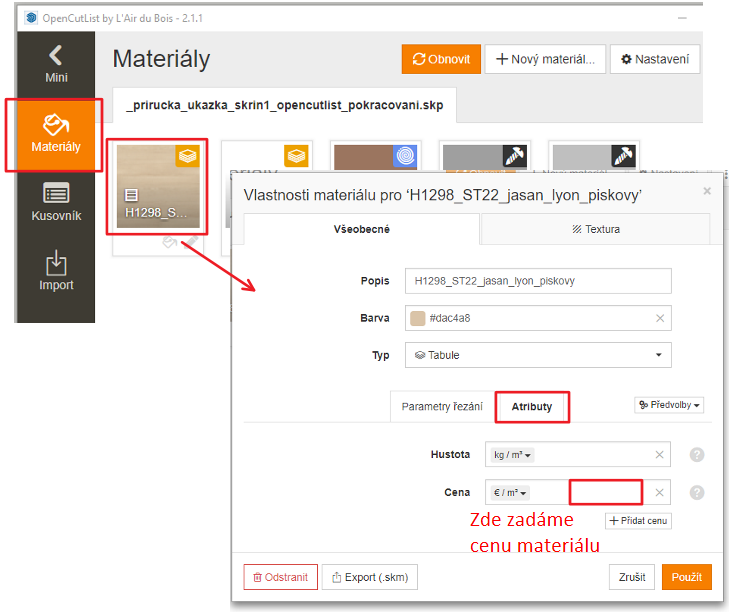
Cena za KOVÁNÍ
Pro nastavení ceny u kování použijeme kusovník.
Nastavení ceny u kování (pomocí kusovníku)
Nejprve vytvoříme kusovník a potom nastavíme cenu u kování.
Poznámka:
Jak vytvořit kusovník jsme si ukazovali v kapitole: Tvorba kusovníku z nakreslené skříně
U vytvořeného kusovníku najdeme konkrétní kování => klikneme na něj a vyskočí nám okno Vlastnosti …. => najdeme kolonku pro cenu a zde zadáme konkrétní cenu za 1 ks kování. Vše uložíme tlačítkem Použít.

Tímto postupem zadáme cenu i pro ostatní kování, které používá jiný materiál.
Ukázka součtu ceny a hmotnosti
Ná obrázku níže vidíme, jak může vypadat součet použítého materiálu a kování u konkrétní skříňky.
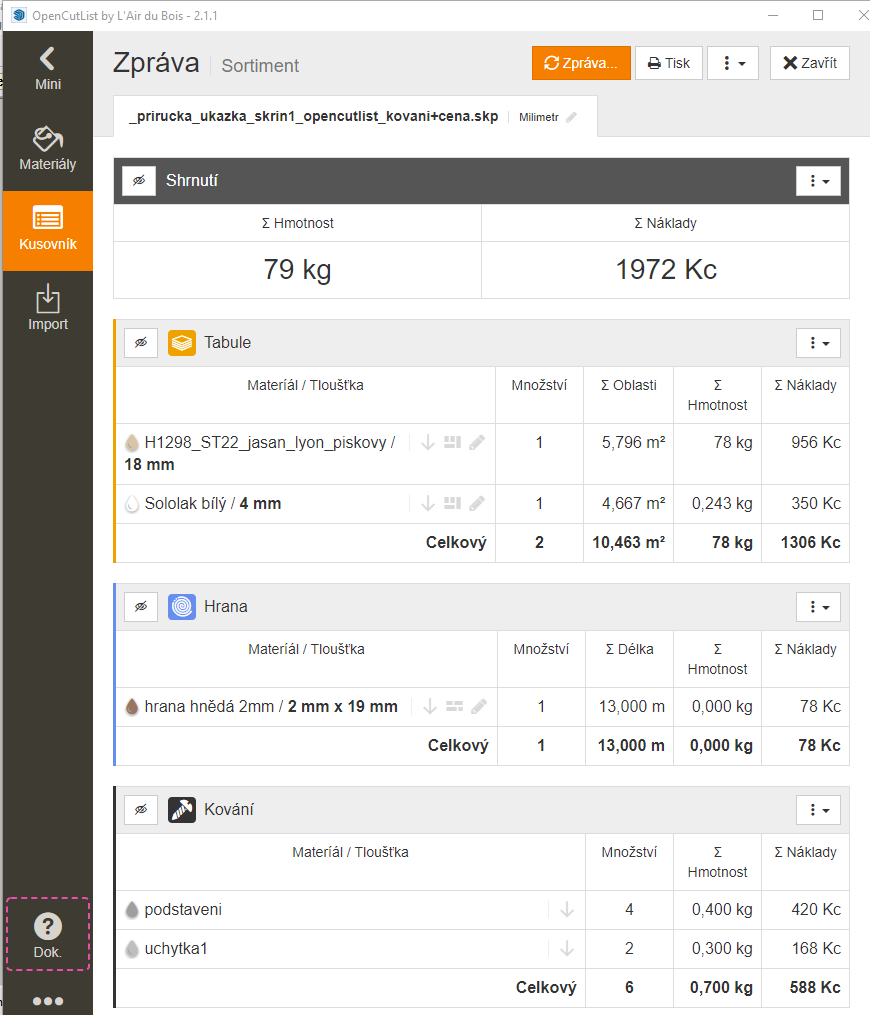
Další návody pro plugin OpenCutList:
– Hranování – pomocí pluginu OpenCutList
– Tvoříme dílce jako komponenty pro následný kusovník (plugin: OpenCutList)
– Co je nového ve verzi 2 – pluginu OpenCutList
Další návody pro SketchUp:
Seznam všech kapitol najdete po kliknutí zde …